Platzieren Sie einzelne Bewehrungsexemplare in gültigen Basisbauteilen, indem Sie die Biegeform so erweitern, dass sie einen durch zwei Punkte definierten Rahmen ausfüllt.
Der Rahmen wird vorgabemäßig am Koordinatensystem der Ansicht oder an einer anderen Referenz ausgerichtet, die Sie während der Platzierung angegeben haben.
- Klicken Sie auf Registerkarte Ingenieurbau
 Dropdown-Liste der Gruppe Bewehrung
Dropdown-Liste der Gruppe Bewehrung 
 Bewehrungseinstellungen. Legen Sie fest, ob für die Abstimmung der Biegeform Bewehrungshaken referenziert werden. Dieser Wert muss festgelegt werden, bevor Bewehrung im Projekt platziert wird, da es nicht möglich ist, ihn in einer späteren Phase des Entwurfsprozesses zu ändern. Schließen Sie das Dialogfeld, wenn Sie alle Informationen angegeben haben.
Bewehrungseinstellungen. Legen Sie fest, ob für die Abstimmung der Biegeform Bewehrungshaken referenziert werden. Dieser Wert muss festgelegt werden, bevor Bewehrung im Projekt platziert wird, da es nicht möglich ist, ihn in einer späteren Phase des Entwurfsprozesses zu ändern. Schließen Sie das Dialogfeld, wenn Sie alle Informationen angegeben haben.
- Klicken Sie auf Registerkarte Ingenieurbau
 Gruppe Bewehrung
Gruppe Bewehrung 
 (Bewehrung).
Anmerkung: Das Werkzeug befindet sich auch auf der kontextabhängigen Registerkarte zur Auswahl von Elementen, die gültige Basisbauteile für Bewehrungen sind.
(Bewehrung).
Anmerkung: Das Werkzeug befindet sich auch auf der kontextabhängigen Registerkarte zur Auswahl von Elementen, die gültige Basisbauteile für Bewehrungen sind. - Klicken Sie auf Ändern | Platzieren Bewehrung
 Gruppe Platzierungsmethoden
Gruppe Platzierungsmethoden 
 (Mit zwei Punkten).
(Mit zwei Punkten).
- Bewegen Sie den Mauszeiger in ein gültiges Basisbauteil, um den ersten Punkt zu platzieren.
- Definieren Sie die Bemaßungen des Stabs oder der Grenzen des Satzes, und klicken Sie auf den zweiten Punkt, den Sie platzieren möchten.
- Wählen Sie in der Typenwahl am oberen Rand der Eigenschaftenpalette den benötigten Bewehrungstyp.
- Optional. Klicken Sie, falls erforderlich, auf Registerkarte Ändern | Platzieren Bewehrung
 Gruppe Familie
Gruppe Familie 
 (Formen laden), um zusätzliche Biegeformen zu laden.
(Formen laden), um zusätzliche Biegeformen zu laden.
- Wählen Sie entweder in der Biegeformauswahl in der Optionsleiste oder im Biegeform-Browser die gewünschte Biegeform.
- Wählen Sie die Platzierungsebene aus. Klicken Sie auf Registerkarte Ändern | Platzieren Bewehrung
 Platzierungsebene, und wählen Sie eine der folgenden Platzierungsebenen:
Platzierungsebene, und wählen Sie eine der folgenden Platzierungsebenen:
 (Aktuelle Arbeitsebene)
(Aktuelle Arbeitsebene)
 (Nahe Überdeckungsreferenz)
(Nahe Überdeckungsreferenz)
 (Weite Überdeckungsreferenz)
(Weite Überdeckungsreferenz)
Die Ebene definiert, wo die Bewehrung im Basisbauteil platziert wird.
- Wählen Sie die Ausrichtung oder Perspektive für die Platzierung.
-
 (Parallel zu Arbeitsebene)
(Parallel zu Arbeitsebene)
 (Horizontal)
(Horizontal)
 (Vertikal)
(Vertikal)
 (Lotrechtes Segment)
(Lotrechtes Segment)
Verwenden Sie die Option Parallel zu Arbeitsebene, um die Stabebene parallel zur aktuellen Arbeitsebene oder als horizontaler bzw. vertikaler Satz zu platzieren, wobei die Stabebene lotrecht zur Arbeitsebene liegt. Bei Biegeformen mit einem einzelnen Segment können Sie den Stab oder Satz mit einer Drehung in beliebiger Richtung platzieren, indem Sie die Optionen Parallel zu Arbeitsebene und Lotrechtes Segment verwenden. Diese Optionen ermöglichen auch die automatische Ausrichtung an sichtbaren Referenzen und die direkte Eingabe der Stab- bzw. Satzlängen über die temporäre Bemaßung.
Bei Biegeformen mit mehreren Segmenten können Sie mit der Option Parallel zu Arbeitsebene die Form in einem Rahmen, der durch die beiden Punkte definiert wird, dehnen.Parallel zu Arbeitsebene Lotrechtes Segment 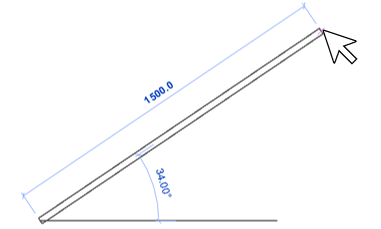
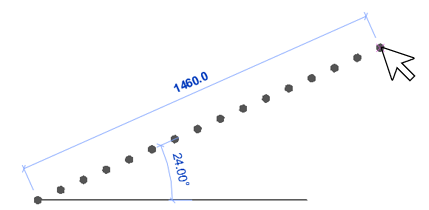
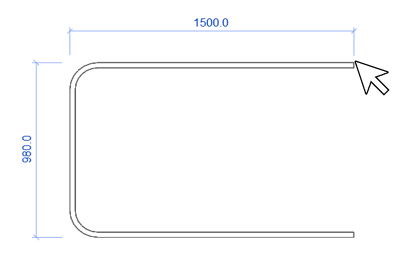
Die Ausrichtung bestimmt, wie die Bewehrung ausgerichtet ist, wenn sie im Basisbauteil platziert wird.
Tipp: Verwenden Sie die Klammern "[" oder "]", um schnell zwischen den Ausrichtungsoptionen zu wechseln. -
- Bewegen Sie den Mauszeiger in ein gültiges Basisbauteil, um den ersten Punkt zu platzieren, und definieren Sie die Bemaßungen des Stabs oder der Grenzen des Satzes. Klicken Sie dann auf den zweiten Punkt, der platziert werden soll. Falls erforderlich, drücken Sie die Leertaste während der Platzierung, um die Ausrichtung der Biegeform innerhalb der Überdeckungsreferenz zu drehen. Die Ausrichtung kann nachträglich geändert werden. Wählen Sie dazu die Bewehrung aus, und verwenden Sie die Leertaste auf ähnliche Weise.
Tipp: Standardbewehrungen, die neben Bügelbewehrungen platziert werden, werden entlang der Kante der Bügelbewehrung gefangen. Dies betrifft sowohl die geraden Kanten als auch die Abrundungen und Haken der Bügelbewehrung.
- Sie können den Rahmen, der die Größe der Bewehrung definiert, auch an einer beliebigen Referenz im Projekt ausrichten, indem Sie die NACH-OBEN-TASTE drücken, während Sie den Mauszeiger über die Referenz bewegen. Dies ist vor oder nach der Auswahl des ersten Punkts des Rahmens möglich. Drücken Sie die NACH-OBEN-TASTE über dem weißen Bereich, ODER verlassen Sie die Platzierung der Bewehrung, um die Drehung zurückzusetzen.
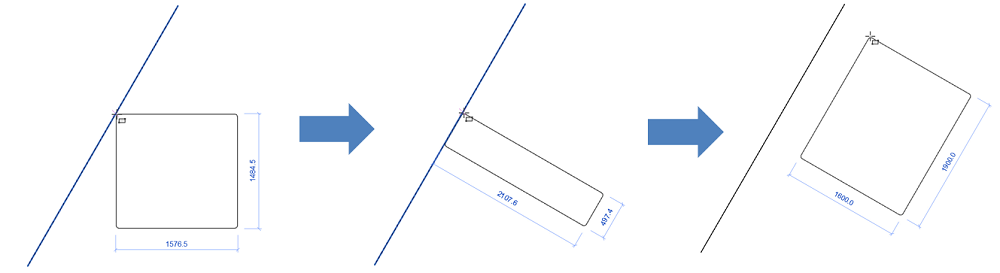
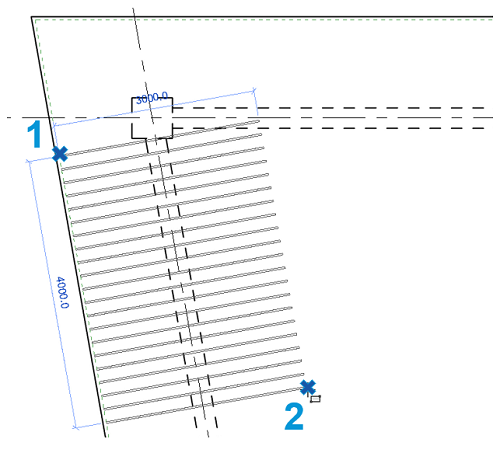
- Optional. Die Länge der Bewehrung wird im Rahmen der Beschränkungen der Überdeckungsreferenz standardmäßig an die Länge des Basisbauteils oder sonstiger Basisbauteilelemente angepasst. Um die Länge zu bearbeiten, wechseln Sie in eine Draufsicht oder Ansicht, wählen das Bewehrungsexemplar aus und bearbeiten die Endpunkte wie erforderlich.
 Video: Platzieren von Bewehrung – Mit zwei Punkten
Video: Platzieren von Bewehrung – Mit zwei Punkten